고정 헤더 영역
상세 컨텐츠
본문
안녕하세요 도란입니다. 오늘은 프로크리에이트에서 그라데이션 효과 만드는 방법 중 한 가지를 알아보도록 하겠습니다. 아래와 같이 그라데이션을 이용해서 밤하늘을 그려보도록 하겠습니다.
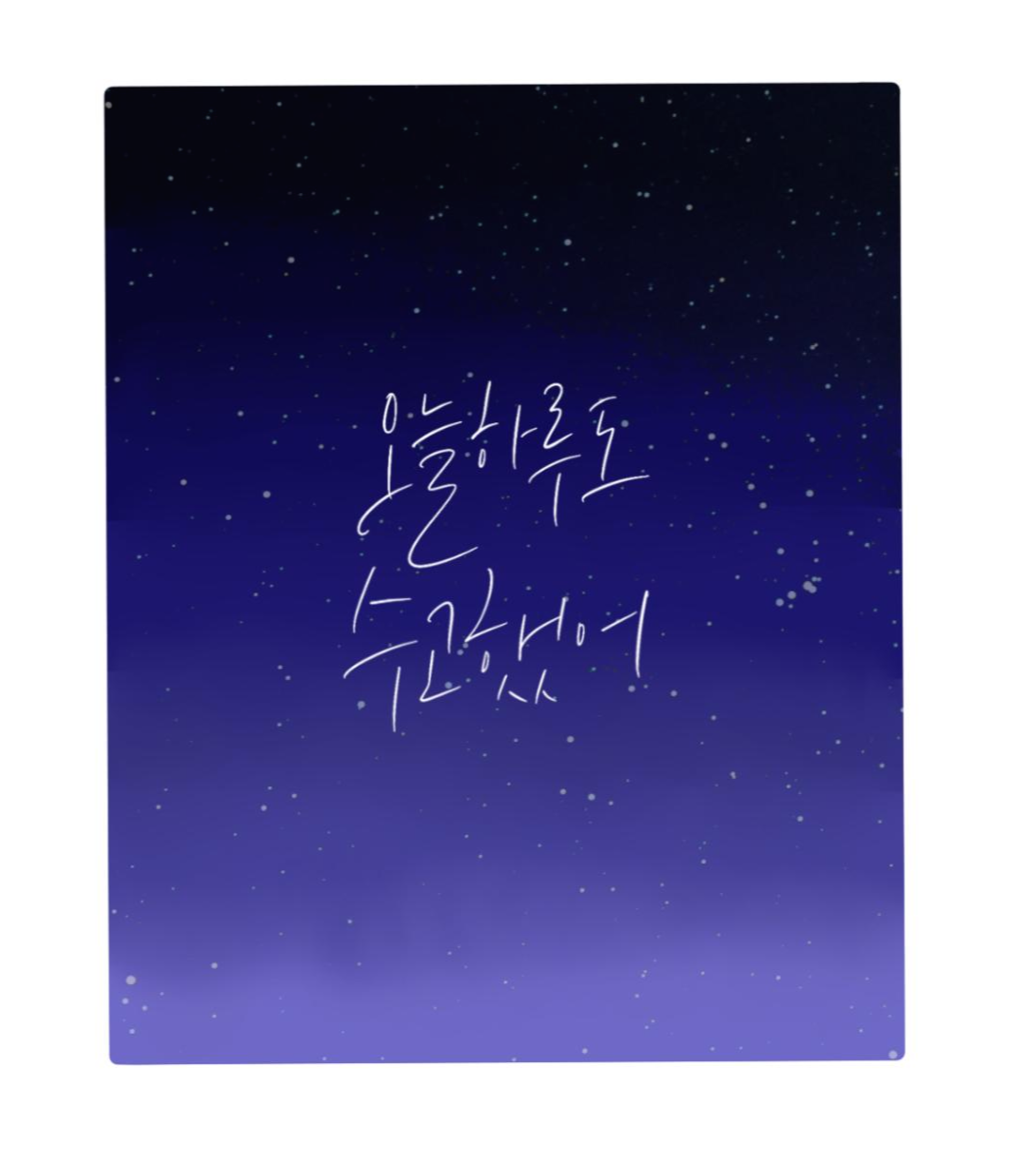
먼저 프로크리에이트에서 새로운 캔버스를 열어주세요. 저는 기본 스크린 크기로 했습니다. 먼저 정사각형을 그려줍니다. 정사각형을 그려주는 방법은 아래를 참고하세요.
https://happyfridaymorning.co.kr/97
[프로크리에이트 기초] 도형 그리기 (동그라미, 정사각형)
안녕하세요 도란입니다. 프로크리에이트에서 반듯한 정 원 모양과, 정 사각형 도형을 어떻게 그릴 수 있는지 알려드리도록 하겠습니다. 손가락 제스처 하나로 동그라미와 정사각형을 만들 수 있으니 바로 따라 해..
happyfridaymorning.co.kr
정사각형을 그리면 [모양편집] 버튼이 나타납니다. 이 버튼을 눌러주세요.

사변형, 직사각형, 폴리라인이 나오는데 여기서 [직사각형] 선택해주세요. 아래와 같은 모양이 됩니다.

그리고 검은색을 [컬러드롭] 하여 색을 칠해줍니다. 펜슬을 그림과 같이 쭈욱 끌어오면 자동으로 색이 칠해집니다. 컬러드롭 하는 자세한 방법은 아래를 참고해주세요.
https://happyfridaymorning.co.kr/103
[프로크리에이트]색상 채우기 컬러 드롭 사용방법 (feat.연필 브러쉬)
안녕하세요 도란입니다. 오늘은 아이패드 프로크리에이트에서 자동으로 색을 채워주는 [컬러 드롭] 사용 방법을 알려드리도록 하겠습니다. 일반 컬러드롭 모노라인과 같이 중간에 틈이 없는 브러시는 색상 채우기..
happyfridaymorning.co.kr
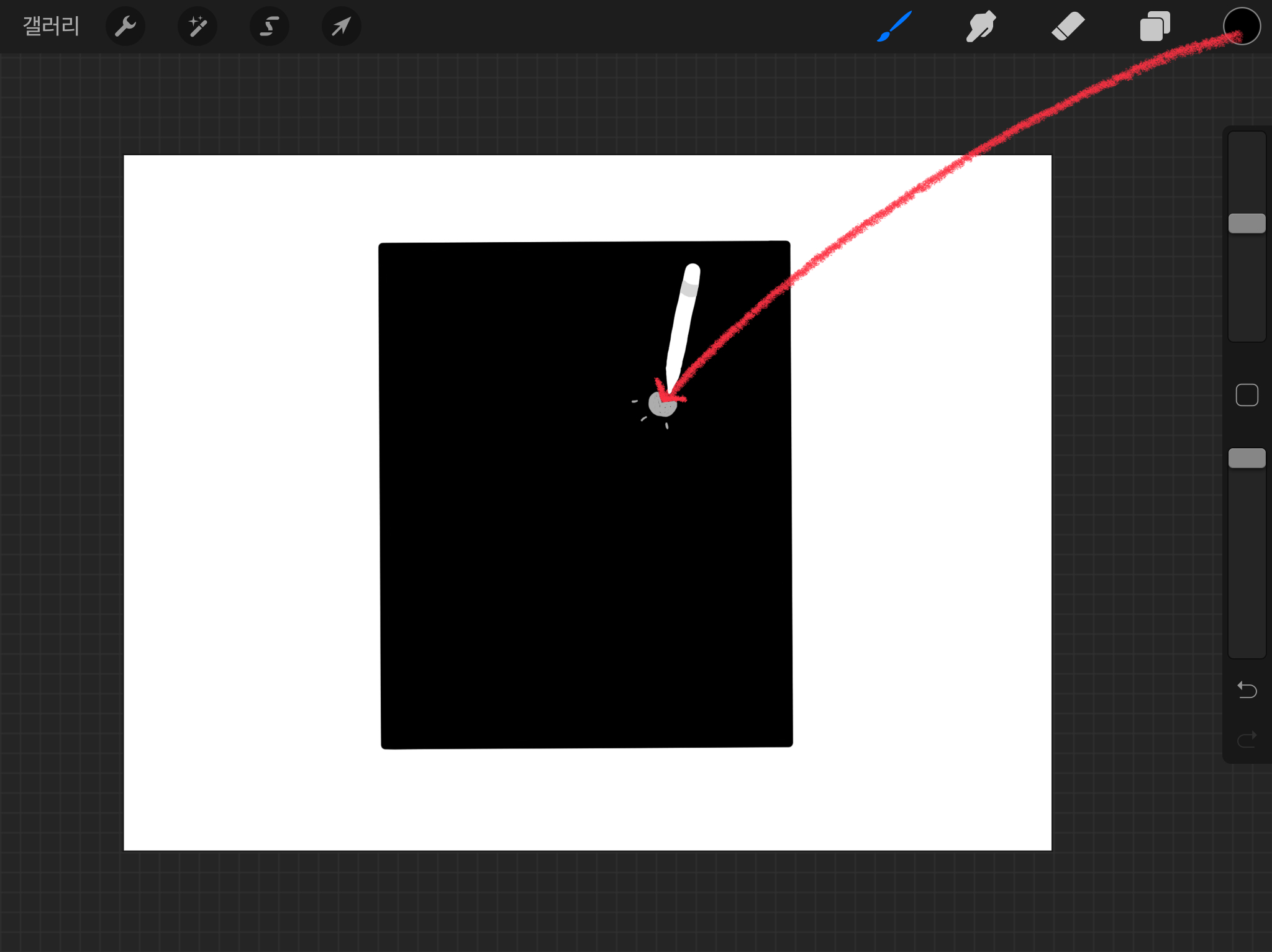
검은색 직사각형 위에 색을 칠해주기 위해 [알파 채널 잠금]을 설정 해줍니다. [레이어] - [해당 레이어 선택] - [알파 채널 잠금]
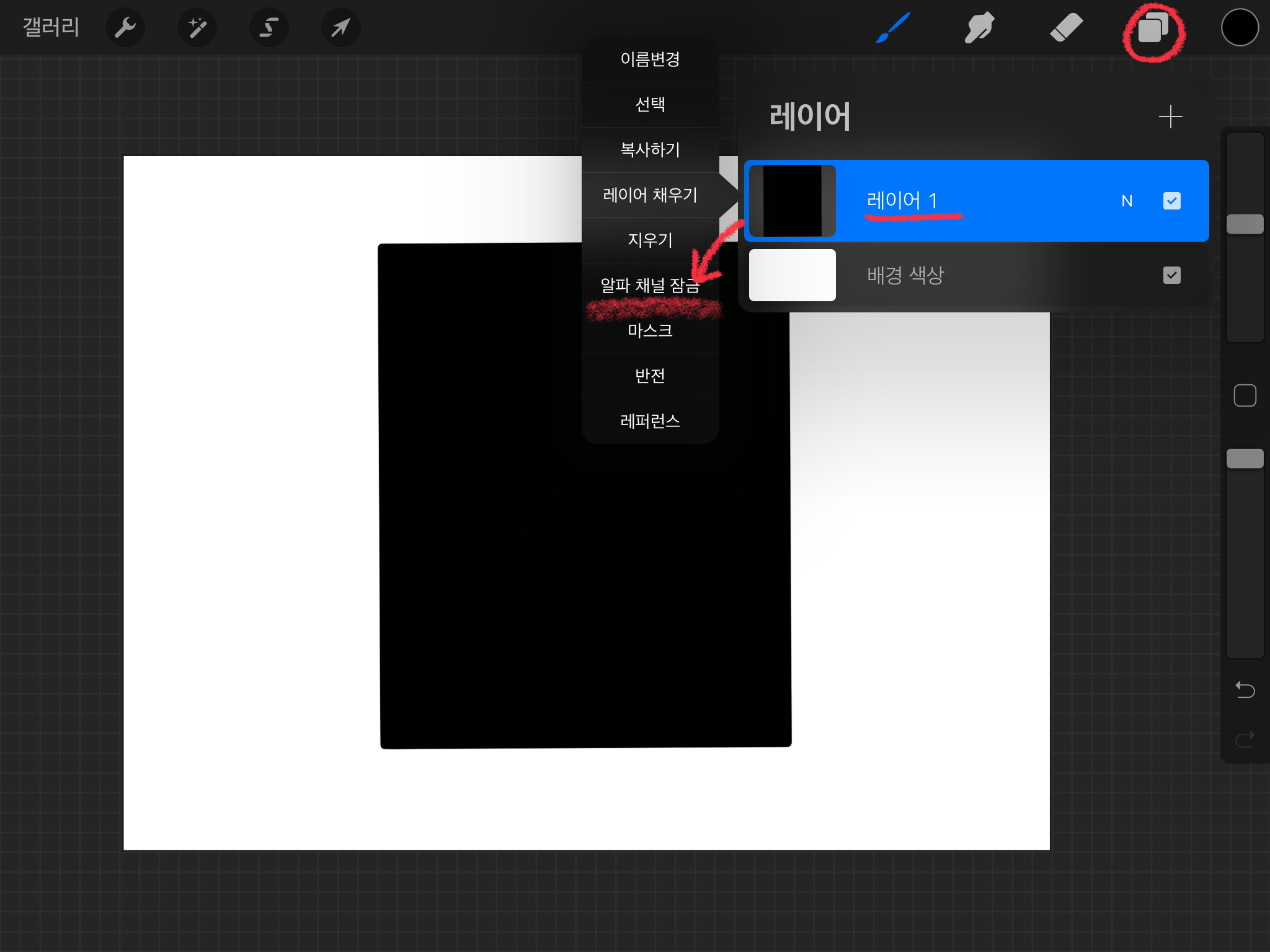
아래 사진과 같이 사각형 뒤에 바둑판 그림이 생기면 [알파 채널 잠금]이 된 것입니다. 이 상태가 되면 사각형 안에만 그림을 그릴 수 있습니다.

이제 밤 하늘을 채워 줄 색상을 골라줍니다. 아래와 같이 컬러를 선택한 뒤 팔레트에 저장해 놓은 뒤 사용하면 편리합니다. 색상을 선택하고 팔레트 빈 곳을 누르면 자동으로 색이 저장됩니다.
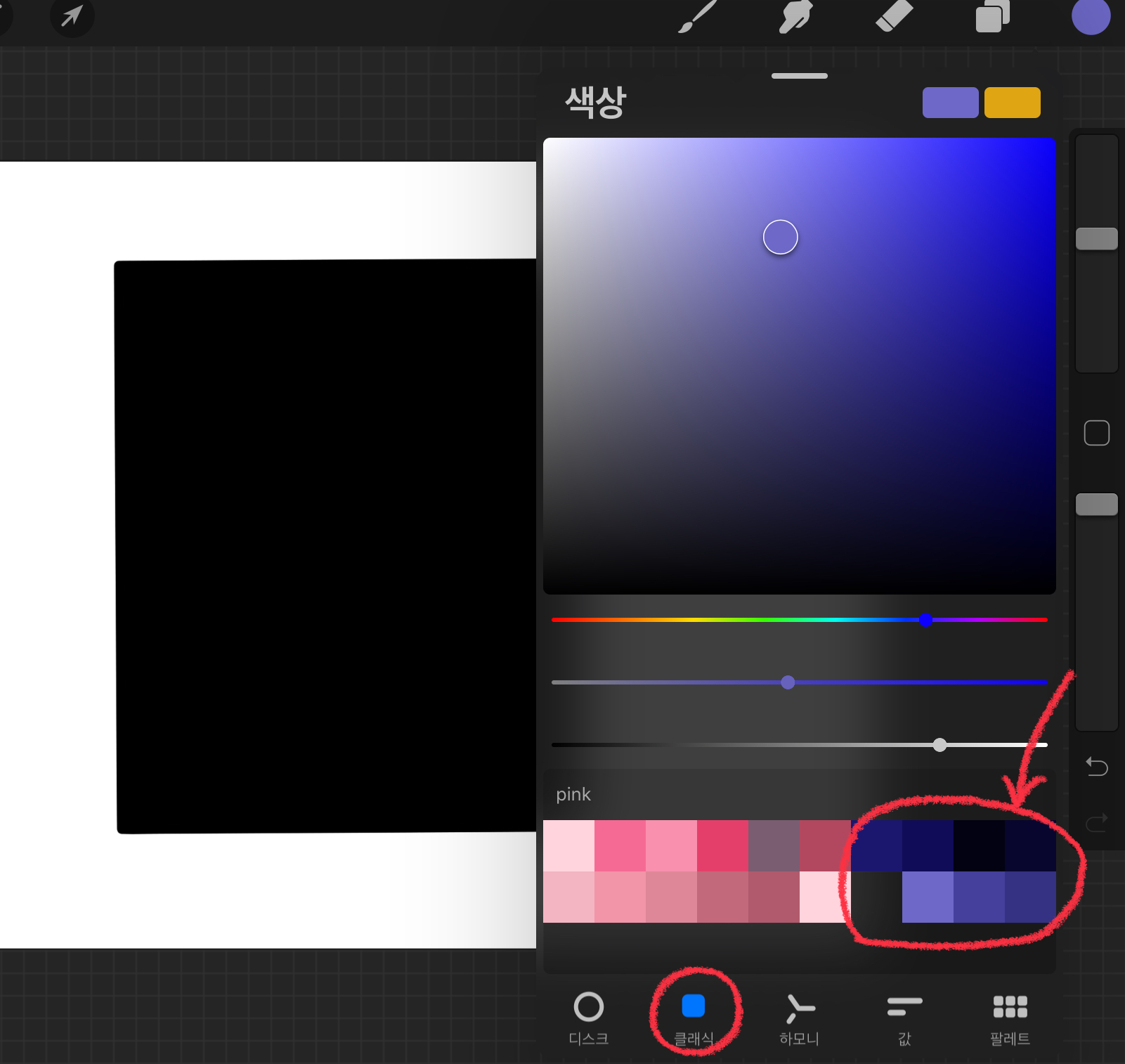
아래와 같이 색상을 위에서부터 아래로 색상을 칠해줍니다. 모노라인 브러시를 이용했습니다.
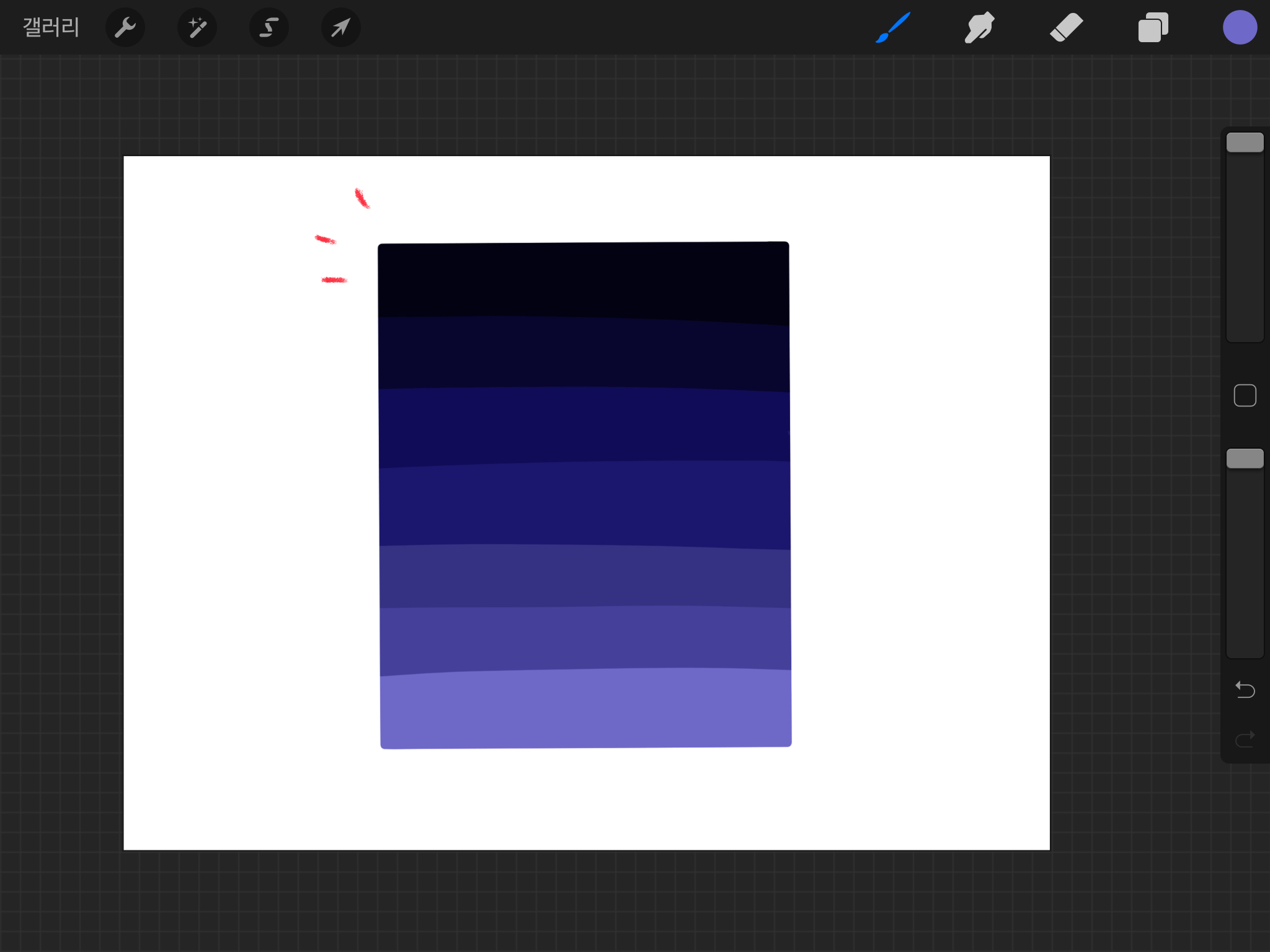
스머지 도구
오른쪽 상단에 손가락처럼 생긴 도구가 스머지 도구입니다. 그림을 문지르는 도구입니다. 자연스러운 그라데이션을 만들 때 이용합니다. 스머지에서 [에어브러시] - [소프트브러시]를 선택해주세요.

경계선 부분을 아래와 같이 문지릅니다. 위아래 색상이 자연스러워지도록 연결합니다.

모든 경계를 문질러주었더니 아래와 같이 되었습니다. 그라데이션이 완성되었습니다.

이 위에 별 그림을 올려준 뒤 글귀도 적어주었습니다.

이상 프로크리에이트에서 그라데이션 배경 만드는 방법을 알아보았습니다.
그라데이션을 만드는 방법은 여러 가지입니다. 움직임 효과를 써도 되고 소프트 브러시를 이용해서 그려도 됩니다. 오늘 알려드린 스머지를 이용한 방법은 자연스러운 그라데이션을 만드는 데 참 잘 어울리는 것 같습니다. 여러분들도 다양하게 이용하시길 바랍니다. 이상입니다 :)
'IT테크 프로그램 어플 > 프로크리에이트 Procreate' 카테고리의 다른 글
| [프로크리에이트 Procreate] 직선그리기 & 가이드라인 & 캔버스 크기변경 (0) | 2020.08.07 |
|---|---|
| [Procreate] 프로크리에이트 원하는 부분만 색 바꾸는 방법 (재채색) (0) | 2020.07.15 |
| [프로크리에이트] 식빵 일러스트 쉽게 그리기 (feat. 레이어 병합) (4) | 2020.04.16 |
| [프로크리에이트 강좌] 네온사인 글씨 만드는 방법 (5) | 2020.04.15 |
| [프로크리에이트 강좌] 도장 낙관 만드는 방법 (브러시 만들기) (85) | 2020.04.14 |





댓글 영역